Fold My Design!
Fold My Design! – 3D 형태를 위한 독특한 스텐실 생성하기
무엇보다도, 스텐실은 윤곽, 컷-아웃을 재현하고 접는 상자의 솔기를 접습니다. 이 패스는 예를 들어, Adobe Illustrator나 Cinema 4D의 스플라인 툴과 같은 일러스트레이션 프로그램을 사용해서 생성됩니다. 스텐실이 윤곽을 따라 컷아웃하고 접는 심을 따라 접힐 때, 삼차원 패키지를 만들 수 있습니다. Fold My Design! 기능은 2D 스텐실에서 3D 패키지를 만드는데 필요한 작업을 최소화합니다. 그리고 심지어 접히는 과정을 애니메이션시킬수 있습니다!
스텐실이 일러스트레이션 프로그램으로 만들어질 때 모든 세그먼트들은 내보내기 전에 닫혀져야 합니다. 씬은 Illustrator 8 포맷으로 저장하세요. Cinema 4D는 파일/프로젝트 열기 명령을 사용해서 바로 이 파일들을 열 수 있습니다. 오브젝트 매니저에 패스들이 분리된 스플라인 오브젝트들로 나타납니다.
이 패스의 타입들은 Cinema 4D에서 직접 생성할 수도 있습니다. 어떤 경우에는 스플라인의 축이 중앙에 있고 균일하게 회전되어 있는지 확인해야 합니다. 그렇게 하기 위해서 모든 스플라인들을 선택하고 메쉬 / 축 / 축을 중앙으로 명령을 사용합니다. 스플라인들은 또한 월드 좌표 시스템의 XZ 평면에 놓여져 있어야 합니다. 원할 경우, Fold My Design!은 또한 이 자체를 수정할 수 있지만, 파일을 불러올 때나 Cinema 4D에서 스플라인 오브젝트를 생성할 때 확인하는 것이 좋습니다.
스탠다드 레이아웃에서 오브젝트 매니저의 오른쪽에서 그 탭을 클릭하거나
아이콘을 더블 클릭해서 현재 씬에 불러옵니다.
Fold My Design! 오브젝트는 몇 가지 널 오브젝트들로만 구성되어 있습니다. 이 기능을 사용하기 위한 명령을 포함한 2개의 주석 태그가 적용되어 있습니다. Fold My Design을 선택하세요! 활성화된 뷰포트에 HUD 디스플레이가 열리고 또한 속성 매니저에서 접히는 종류와 애니메이션을 정의할 수 있는 사용가능한 수많은 옵션들을 만듭니다. 이것에 대해서는 뒤에 이야기합니다. 먼저, 스플라인 오브젝트 아래 스텐실 아래에 기존의 스플라인 오브젝트들을 준비합니다. 이것은 Fold My Design! 오브젝트 아래에 위치합니다.
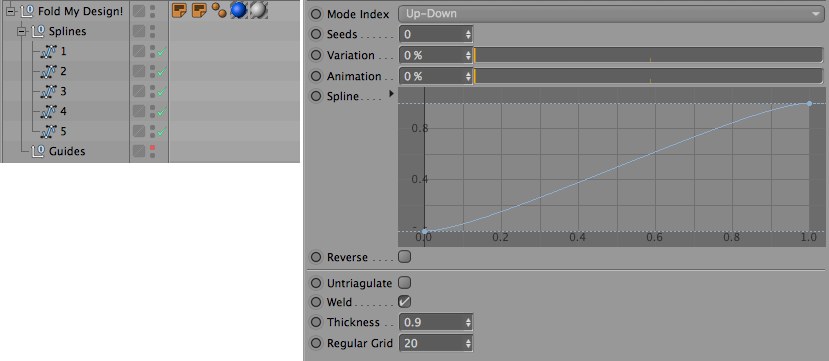 스텐실의 개별 스플라인들은 Fold My Design 오브젝트의 스플라인 그룹안에 그룹지어져야 합니다. 이 그룹에서 스플라인들의 순서와 Fold My Design! 오브젝트의 Mode Index 설정은 접히는 순서을 설정합니다.
스텐실의 개별 스플라인들은 Fold My Design 오브젝트의 스플라인 그룹안에 그룹지어져야 합니다. 이 그룹에서 스플라인들의 순서와 Fold My Design! 오브젝트의 Mode Index 설정은 접히는 순서을 설정합니다.스플라인 그룹에서 준비된 스텐실 스플라인들의 순서는 중요합니다. 기본적으로 위에서 아래로 진행됩니다. 그룹에서 첫번째 스플라인은 움직이지 않음을 의미합니다. 다른 면들과 플랩에 대한 베이스로 제공되기 때문입니다. 다른 순서는 Fold My Design! 오브젝트의 Mode Index 설정에서 정의할 수 있습니다. Down-Up은 스플라인 오브젝트의 제일 마지막 스플라인을 접는 과정에서 베이스로 사용합니다. Random이 선택되면, 접는 과정에 대해서 베이스로 제공되는 면이 랜덤하게 선택됩니다. 접히는 애니메이션에 대한 순서도 랜덤하게 만듭니다. Seeds 값은 랜덤값을 정의합니다. 하지만, 편차의 일정량은 또한 별도로 엄격히 순차적으로 Up-Down과 Down-Up 모드로 추가될 수 있습니다. 그렇게 하기 위해서, Variation 슬라이더를 사용하는데, Fold My Design! 오브젝트의 사용자 데이터 메뉴에서도 볼 수 있습니다. 그룹된 스플라인들의 순서와 높은 Variation 값에서 항상 일어나는 접히는 과정은 또한 어떤 요소의 타이밍에 편차 결과를 가질 수 있습니다. 이것은 접는 과정을 덜 기계적으로 보이게 만듭니다.
스플라인 오브젝트들이 Fold My Design! 그룹의 널 오브젝트 아래에 배치되고 원하는 순서로 준비된 후에, 오브젝트의 축 시스템의 위치와 방향을 확인합니다. 축 시스템은 균일하고 중앙에 있어야 합니다. 불러올때 또는 Cinema 4D에서 스플라인 오브젝트들이 만들어질 때 이미 확인되었다면, 다른 확인은 필요하지 않습니다. 아니면 Fold My Design! 오브젝트는 툴 메뉴에서 고유의 Center & Rotate Spline 기능을 제공합니다. Fold My Design! 오브젝트가 선택되어 있는 경우, 이 기능은 활성화된 뷰포트의 HUD에서도 볼 수 있습니다.
이 옵션이 활성화되자마자, 그룹에서의 스플라인의 오브젝트 축이 균일하게 회전하고 스플라인의 형태가 중앙에 놓입니다. 이 옵션은 이후에 자동적으로 비활성화됩니다.
다음으로, Fold Preview 옵션을 활성화합니다. 이 옵션 역시 HUD 뿐만 아니라 툴 메뉴에서도 볼 수 있습니다. 스텐실 면이 접히는 순서를 뷰포트에 약어와 숫자로 표시됩니다. 여러분의 스플라인 오브젝트들은 오브젝트 매니저에서 숫자가 해당 이름으로 적용됩니다. 숫자의 크기는 Preview Text Size 설정을 사용해서 스텐실의 크기에 맞게 조절이 가능합니다- Fold My Design! 오브젝트의 대화상자 또는 HUD 디스플레이에서 직접.
베이스 면은 별도로 약어 B를 할당합니다. 예를 들어, 이 정보는 스플라인 오브젝트들의 순서를 보정하는데 사용됩니다. 스플라인 오브젝트들 역시 색상으로 되어 있습니다.
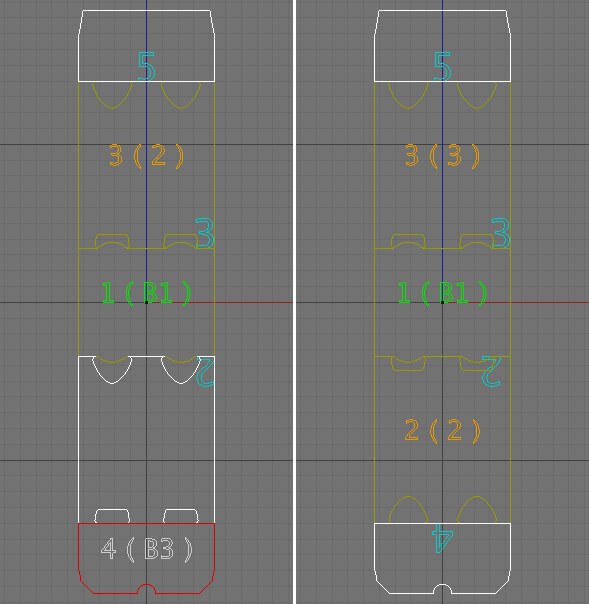 Fold Preview가 활성화되면, 스플라인들은 색과 숫자가 다르게 됩니다. 흰 면들은 플랩을 나타내고 스텐실의 모서리에서 면들은 붙습니다. 잘못된 면이 흰 색이면, 스플라인에 이웃한 버텍스 위치를 확인해야 합니다. 빨간 면들은 일반적으로 이웃하는 면들에 완벽하게 맞지 않습니다. 필요한 경우, 여기의 버텍스들 역시 확인하거나 위치를 옮겨야 합니다. 정확한 결과는 이미지의 오른쪽입니다.
Fold Preview가 활성화되면, 스플라인들은 색과 숫자가 다르게 됩니다. 흰 면들은 플랩을 나타내고 스텐실의 모서리에서 면들은 붙습니다. 잘못된 면이 흰 색이면, 스플라인에 이웃한 버텍스 위치를 확인해야 합니다. 빨간 면들은 일반적으로 이웃하는 면들에 완벽하게 맞지 않습니다. 필요한 경우, 여기의 버텍스들 역시 확인하거나 위치를 옮겨야 합니다. 정확한 결과는 이미지의 오른쪽입니다.처음에 보이는 Fold My Design! 오브젝트는 더 이상 선택이 되지 않습니다. 세가지 컬러 변화가 가능합니다:
어두운 노랑은 다른 면 사이에 놓여 있는 스텐실 섹션을 강조표시합니다. 이 컬러는 이웃하는 스플라인들이 연결된 것을 찾았다는 것을 의미하므로 좋은 징조입니다.
흰 스플라인들은 스텐실의 끝 섹션(플랩)을 강조표시합니다. 이것은 또한 이 플랩에 연결되어 있는 플랩의 옆면이 적어도 하나 발견되었다는 것을 의미합니다. 이 형상이 스텐실의 중간 부분인 경우, 흰 색은 적어도 스플라인이 다른 이웃한 스플라인과 연결되어있는걸 찾았다는 것을 의미합니다. 스플라인의 포인트들이 서로서로 정확하게 놓여 있지 않을 경우 발생할 수 있습니다. 이 경우, 포인트들을 정리하기 위해서 Snap to Point 기능을 사용합니다. 다른 옵션은 같은 위치에서 이웃한 스플라인에 새 포인트를 추가하게 합니다. 이 임무에는 나이프 툴이 특히 잘 어울립니다.(
스플라인의 세그먼트 위에서 짧은 라인을 클릭해서 드래그합니다. 마우스 버튼을 릴리즈한 후, 모든 스플라인에 동일한 포인트가 생성됩니다. 스플라인이 빨간색이면, 만들어진 스텐실의 다른 파트와 연결되지 않습니다. 이 경우 스냅 기능을 사용해서 같은 위치에 새 포인트를 추가해야 합니다. 모든 스플라인들이 어두운 노랑 또는 흰 컬러가 될 때까지 진행하지 마십시오.
Fold My Design! 오브젝트의 HUD에서, 스텐실의 어셈블리 계산을 시작하기 위해서 Create Guides를 클릭합니다. 이 옵션 역시 속성 매니저에서 Fold My Design!의 툴 메뉴에서 찾을 수 있습니다. 이 옵션은 후에 오브젝트 매니저에서 Guides그룹에서 찾을 수 있는 헬퍼 오프젝트들을 생성합니다. 면들을 개별적으로 수정하기 위해서 사용되는 회전 축과 보이는 컨트롤러입니다. 예를 들어, 연결된 플랩이 면으로부터 특정 거리에 놓여야 하거나 패키지된 제품이 패키지 바깥 벽을 밀 경우에 유용합니다. 이 면들은 포장의 재질을 나타내며, 따라서 두께 또한 가지며, Fold My Design! 오브젝트의 사용자 데이터 메뉴에서 Threshold 값을 사용해서 조절이 가능합니다.
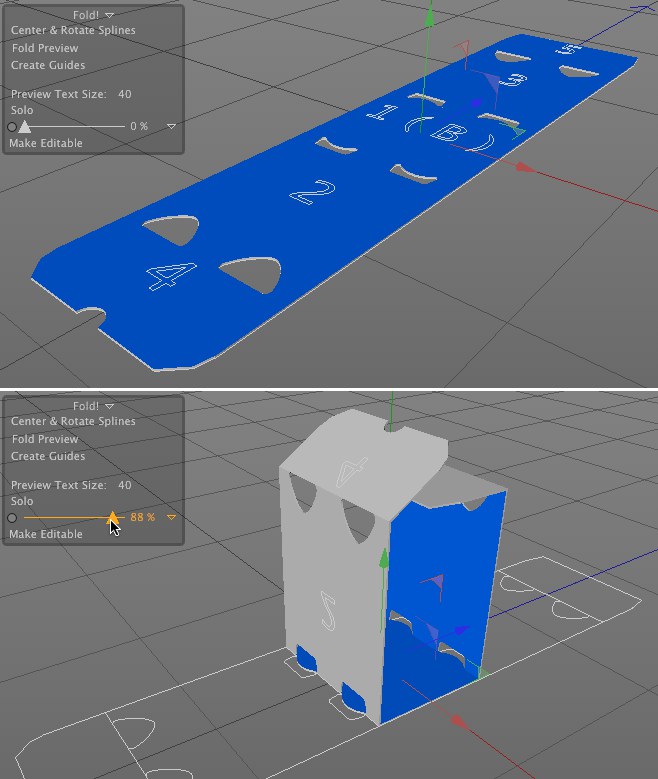 Create Guides를 클릭한 후에, 면들은 스텐실 내부에 나타나고 재질 두께가 시뮬레이션됩니다. Animation 슬라이더는 각 플랩에서 90°로 기본으로 접히는 과정을 보여줄 때 사용됩니다.
Create Guides를 클릭한 후에, 면들은 스텐실 내부에 나타나고 재질 두께가 시뮬레이션됩니다. Animation 슬라이더는 각 플랩에서 90°로 기본으로 접히는 과정을 보여줄 때 사용됩니다.Regular Grid 값 역시 볼 수 있는데, 스텐실내에 추가적인 포인트들을 생성할 때 사용됩니다. 이 포인트들은 이 값을 사용해서 정의된 간격의 균일한 그리드에 정렬됩니다. 값이 작을수록 스텐실 면에 더 많은 포인트들을 생성하고 뒤에 더 유기적인 형태를 만들도록 합니다. 예: 포장된 제품이 패키지 벽 바깥을 밀 경우.
이 균일한 포인트 그리드의 모서리 포인트는 스텐실의 모서리 영역에서 스플라인의 포인트들과 연결되어야 합니다. 스텐실에서 보간과 Intermediate Points의 수는 가능한한 조화로운 연결을 만들기 위해서 적절하게 조정되어야 합니다. 그렇게 하기 위해서, Splines 그룹에서 모든 스플라인들을 선택하고 속성매니저에서 Intermediate Points 메뉴의 Number 설정을 사용합니다. 이 설정은 모든 곡선(Angle 설정을 통해)과 거기에 더하여 선형 섹션(Maximum Length값을 통해)에서 포인트의 밀도를 조정할 수 있습니다. 목표는 스텐실의 모서리 부분을 균일한 그리드 영역이 가능한한 유동적으로 전달하는 것입니다. Wireframe 모드는 여러분의 작업을 확인하는데 가장 좋은 모드입니다.
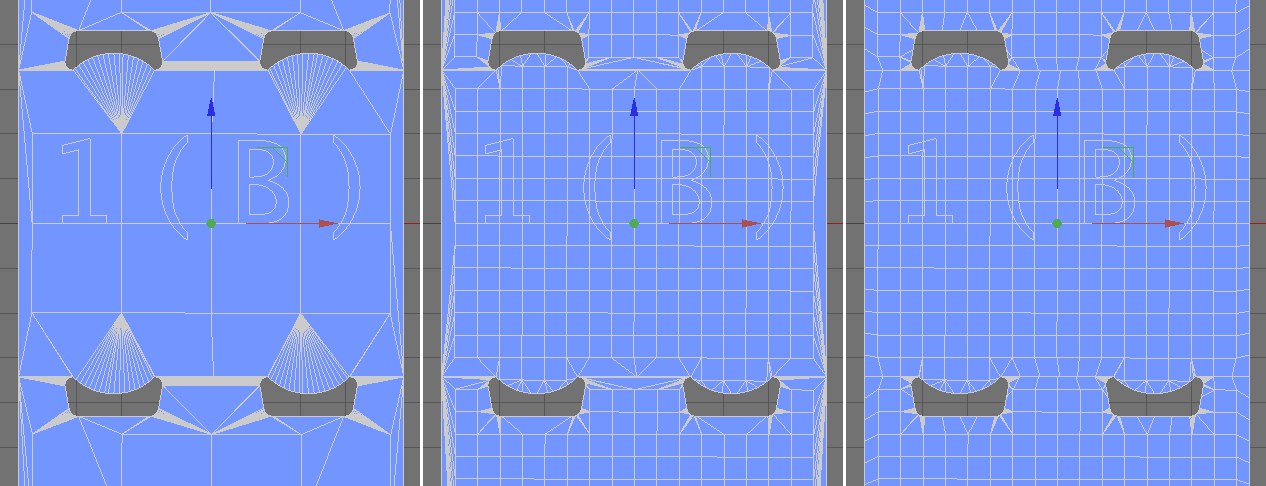 가이드가 활성화된 후의 원본 스텐실은 왼쪽에 있습니다. 스텐실내 면 밀도는 Regular Grid 설정(중앙)을 통해서 증가될 수 있습니다. 중간 포인트들이 스텐실의 스플라인에 맞춘 후에, 모서리 영역 역시 내부 면의 그리드 간격에 맞도록 분할됩니다. (오른쪽)
가이드가 활성화된 후의 원본 스텐실은 왼쪽에 있습니다. 스텐실내 면 밀도는 Regular Grid 설정(중앙)을 통해서 증가될 수 있습니다. 중간 포인트들이 스텐실의 스플라인에 맞춘 후에, 모서리 영역 역시 내부 면의 그리드 간격에 맞도록 분할됩니다. (오른쪽)다수의 삼각형을 사각형으로 합치면서 기존의 구조는 더 최적화됩니다. 그렇게 하기 위해서, Fold My Design! 오브젝트의 사용자 데이터 메뉴에서 Untriangulate 옵션을 활성화합니다. Weld 옵션은 이웃하는 스텐실 면의 엣지들에 놓여 있는 겹쳐 있는 포인트들을 하나의 포인트로 합치게 합니다. 이것은 패키지가 접힐 때 재질 두께의 품질 표시를 향상시킵니다. 사용자 데이터 메뉴에서 Animation 값을 증가하면 정의된 순서에 따라 접힙니다. 이 기능 역시 HUD에서 사용 가능합니다. Animation이 100%로 설정되면, 패키지는 완전히 접힙니다. 이 기능은 사용자 데이터 메뉴에 있는 Reverse 옵션을 활성화해서 반전할 수 있습니다. Animation 슬라이더를 0%과 100% 사이를 움직이면 그에 따라 패키지가 접혔다가 펼쳐집니다.
접히는 과정의 순서는 스플라인 그룹에서 스플라인 오브젝트들의 순서에 의해 정의됩니다. 시간적 변화는 더 동적이고 덜 기계적으로 접히는 과정이 보이도록 추가될 수 있습니다. 그렇게 하기 위해서 Fold My Design! 오브젝트의 사용자 데이터 메뉴에서 Variation 값을 사용합니다. Variation 값이 적으면 그에 따라 더 선형을 만듭니다. 예를 들어, 두번째가 마지막 위치에 닿을 때까지 세번째 스플라인은 움직이지 않습니다. Variation 설정의 계산은 Seeds 값을 기반으로 합니다. 이 값이 변경되면, 접히는 과정의 랜덤 순서 역시 영향을 받게 됩니다.
사용자 데이터 메뉴에서 Animation 설정 아래의 스플라인 곡선은 접히는 과정에서 속도를 보여줍니다. 함수 그래프의 수평 축이 Animation 값에 연결된 것으로 생각합니다. Animation 값 0%는 그래프의 왼쪽 끝을 나타내고 최대값은 그래프의 오른쪽 끝을 나타냅니다. 곡선의 높이는 접히는 강도를 나타냅니다. 곡선이 오른쪽 끝에서 1.0값에 닿을 때, 접힘은 완료됩니다. 즉, 곡선은 일반적으로 왼쪽 아래에서 그래프의 오른쪽 위로 실행됩니다. 그런데, 곡선은 접히는 속도를 조절하는데 사용이 가능합니다. 이 기능은 Animation 값이 선형으로 애니메이션될 때 가장 잘 동작합니다. 그렇지 않으면 키프레임들의 보간은 Fold My Design! 오브젝트의 스플라인 곡선과 겹쳐지게 되어 접는 타이밍을 예측하기 어렵게 됩니다.
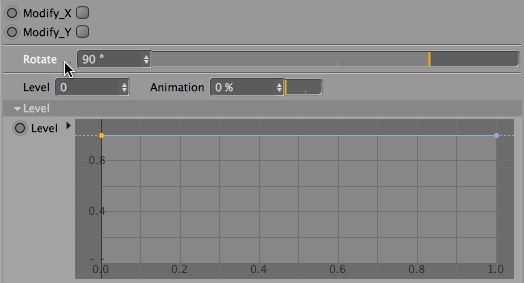 접힐 때 각 면은 개별 축을 따라 회전이 가능합니다. 이 회전 설정은 가이드 스플라인의 사용자 데이터 메뉴에서 찾을 수 있습니다.
접힐 때 각 면은 개별 축을 따라 회전이 가능합니다. 이 회전 설정은 가이드 스플라인의 사용자 데이터 메뉴에서 찾을 수 있습니다.각 면이 회전해야 할 정도는 스플라인의 사용자 데이터 메뉴에서 개별적으로 정의할 수 있고, Guide 널 오브젝트의 메뉴에 위치합니다. 여기에서 다른 사이에 기본값이 90°로 설정된 Rotate 설정을 볼 수 있습니다. 다른 최종 위치에 적용하고 싶은 경우 간단히 이 값을 수정합니다. 이미 언급했듯이, 베이스 면은 접히는 애니메이션동안 회전하지 않습니다. 이것이 스플라인 오브젝트에서 해당 설정이 사용할 수 없는 이유입니다.
Rotate 값을 정의할 때 모델의 컬러를 주의하세요. 파란 면들은 접힐 때 패키지 안쪽에 놓입니다. 회색 면들은 패키지 외곽 면이 됩니다. 즉, 베이스 면이 위 면을 나타낼 경우, 그리고 바닥이 아닐 경우, 간단히 Fold My Design! 오브젝트는 Z 축을 중심으로 180° 회전합니다.
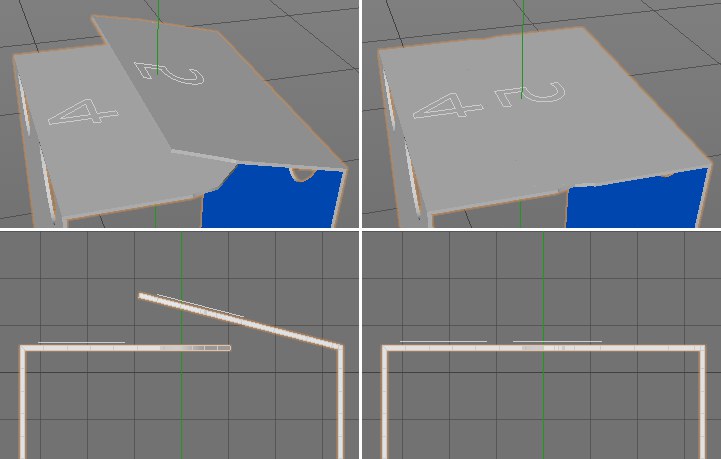 붙은 플랩들은 접히는 과정동안에 침투하는 것을 방지하기 위해서 주변 서펭시ㅡ로부터 일정한 거리를 유지해야 합니다. 위 이미지는 그와 같은 경우에 댸한 예제입니다. 왼쪽 컬럼에서 접히는 과정이 완료되기 전에 짧게 패키지를 볼 수 있습니다. 오른쪽 컬럼에서 접힌 패키지의 2개의 뷰를 볼 수 있습니다. 오른쪽 플랩은 반대편 면에 정확하게 놓이지 않습니다.
붙은 플랩들은 접히는 과정동안에 침투하는 것을 방지하기 위해서 주변 서펭시ㅡ로부터 일정한 거리를 유지해야 합니다. 위 이미지는 그와 같은 경우에 댸한 예제입니다. 왼쪽 컬럼에서 접히는 과정이 완료되기 전에 짧게 패키지를 볼 수 있습니다. 오른쪽 컬럼에서 접힌 패키지의 2개의 뷰를 볼 수 있습니다. 오른쪽 플랩은 반대편 면에 정확하게 놓이지 않습니다.대부분의 경우 Rotate 각도를 정의하고 Animation 슬라이더를 100%로 설정한 후에 포장을 완료합니다. 출력된 스텐실의 이미지를 OUT 재질의 컬러 채널에 간단히 불러올 수 있고 그걸로 완료입니다. 하지만, 이 이미지는 가능한한 정확하게 원본 스텐실의 형태와 크기에 맞게 해서 패키지의 3D 모델이 모든 엣지에 채워지도록 유의합니다. 하지만, 제품 옆 또는 붙이는 방법에 따라 패키지가 압축되거나 늘어나면, 추가적인 단계가 요구됩니다. 이 목적을 위해서 Fold My Design! 오브젝트의 Guides 그룹에서 수많은 설정들이 사용가능합니다.
대부분의 경우 스텐실은 붙어야 하는 면들을 포함합니다. 물론, 이 면들은 다른 서페이스들을 관통하거나 뚫지 않아야 합니다 - 면들은 붙어야 하는 면 위에 놓여야 합니다. 선택된 Guide 스플라인의 사용자 데이터 메뉴에서 Level 설정을 볼 수 있습니다. 스텐실의 베이스 면에서는 이 설정을 사용할 수 없음에 주의하세요.
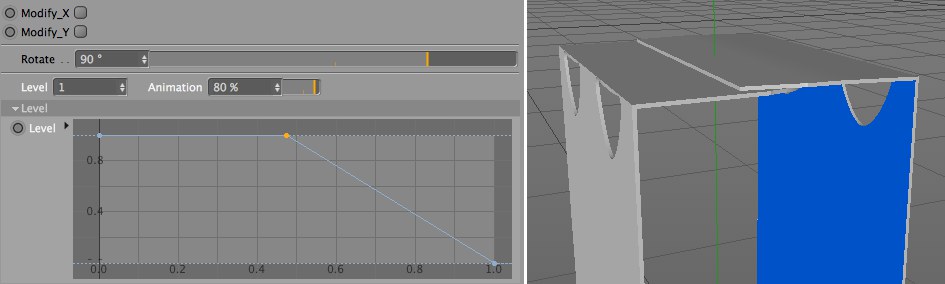 Level 기능을 활성화하고 Level 스플라인들을 조정한 후, 붙여진 플랩은 정확하게 접히게 되고 붙여져야 하는 면에 기초합니다.
Level 기능을 활성화하고 Level 스플라인들을 조정한 후, 붙여진 플랩은 정확하게 접히게 되고 붙여져야 하는 면에 기초합니다.Level 값은 양수만 가능하고 해당 면 바깥쪽(스텐실의 인쇄된 면 방향)으로 이동할 수 있습니다. 이 움직임은 설정 아래의 Level 곡선을 사용해서 미세조정이 가능합니다. 그래프의 수평 위치는 플랩의 길이를 나타냅니다. 곡선의 수정을 통해서 들어올려져야 하는 플랩을 정의할 수 있습니다. 하지만, 곡선은 이웃하는 며과 연결을 유지하기 위해서 왼쪽과 오른쪽 끝은 0값을 유지해야만 합니다.
더 복잡한 곡선을 사용하고 싶으면, 조정되는 해당 스텐실의 섹션에서 분할을 확인합니다. 위에서 설명한 Fold My Design! 오브젝트의 Regular Grid 기능을 참조하세요.
Level 설정 다음으로 Animation 슬라이더를 볼 수 있습니다. 이 슬라이더는 접히는 애니메이션하는 동안 Level 움직임이 보이도록 하는 시점을 정의할때 사용됩니다. 0% 또는 100%로 설정하면, Level 움직임은 이미 평평한 스텐실에 놓이게 되고 접히는 과정동안 움직임의 변화는 없습니다. 중간의 Animation 값들은 완전히 다른 효과를 가집니다. 값이 클수록 그리고 값이 커지고 100%에 가깝게 놓이면, Level 움직임은 접히는 애니메이션 동안 더 나중에 그리고 더 빠르게 됩니다. 1% 값은 평면 스텐실에서 Level 값에서 정의된 끝 위치 사이로 아주 부드럽게 전환됩니다.
제품이 포장에 의해 둘러쌓이는 경우에는 포장의 측면이 돌출 될 수 있습니다. 포장은 그 내용에 따라 형태를 적합합니다. Level 기능과는 달리, 인접하는 면 사이의 연속성이 중단되어서는 안됩니다. 이러한 변형을 생성하는 방법에는 여러가지가 있습니다.
Fold My Design! 오브젝트의 Guide 메뉴에서 Modify_X와 Modify_Y 옵션을 볼 수 있습니다. 이 옵션들을 활성화하면 가이드 스플라인 아래에 추가된 스플라인들에 각각 접미어 MX와 MY가 붙습니다. 이들은 포인트 모드 사용에서 직접 편집이 가능한 변형 스플라인들입니다. 하지만, 편집하기 전에 여러분은 스플라인 변형에 실제로 얼마나 많은 포인트들이 필요한지 고려해야 합니다. MX 또는 MY 오브젝트가 선택되면, 그 사용자 데이터가 속성 매니저에 표시됩니다. Num 값은 각 스플라인에서 포인트의 수를 정의합니다. 사용하는 포인트가 많을수록, 면의 변형은 더 자세해집니다. 물론, 이것은 또한 스텐실의 폴리곤 밀도에 의존합니다. Num 값을 수정하면 이전의 변형이 undo 됨에 주의합니다.
Reset 옵션을 활성화하면 스플라인 형태를 초기화합니다. 모든 이전 변형은 삭제됩니다.
MX와 MY 스플라인 역시 사용자 데이터 메뉴에서 Anim 슬라이더를 제공하는데, 이것은 변형이 일어나는 지점을 정의하는데 사용됩니다. 0% 또는100% 를 사용하면, 전체 변형이 평평한 스텐실에서 보여지게 됩니다.0%에 가까워지면 접히는 애니메이션이 아주 부드럽게 만들어집니다. 값이 높을수록 그에 따라 변형이 지연됩니다 - 가장 마지막 순간이 시작점이 됩니다.
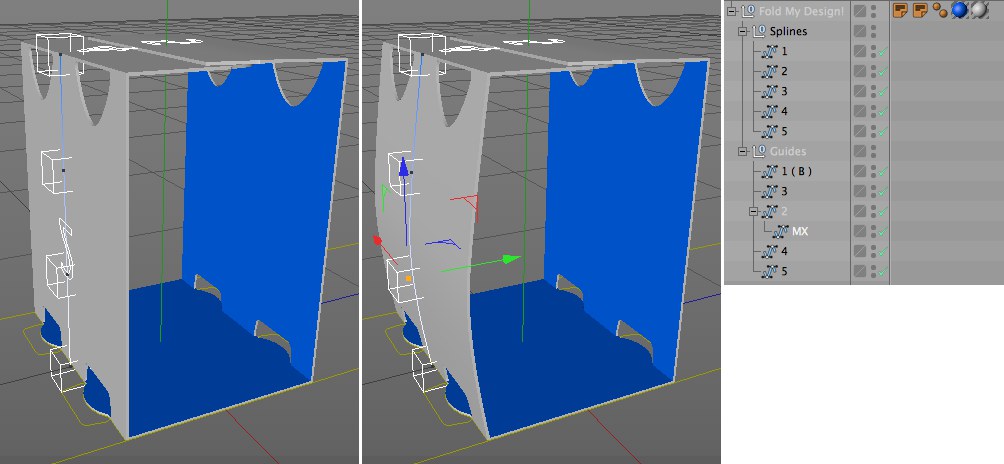 곡선 MX와 MY 수정을 사용해서 개별 스텐실 면들을 변형해서 그 형태를 패키지의 컨텐츠에 더 잘 맞게 할 수 있습니다.
곡선 MX와 MY 수정을 사용해서 개별 스텐실 면들을 변형해서 그 형태를 패키지의 컨텐츠에 더 잘 맞게 할 수 있습니다.포장의 각 면의 모양에 집중하려면 스텐실의 나머지 측면은은 여러분이 편집하고 싶은 Guide 스플라인을 선택하고 HUD에서 또는 Fold My Design! 오브젝트의 설정에서 Solo 옵션을 활성화해서 숨길 수 있습니다. 포장의 모든 면들을 표시하기 위해서 Solo 옵션을 해제합니다.
Modify_X와 Modify_Y 옵션은 직관적으로 스플라인을 사용해서 포장의 일부를 재형성하는 것을 가능하게 합니다. 직접 재 형성의 종류를 원하지 않을 경우, Guide의 사용자 데이터 메뉴에 있는 Position X와 Position Z 설정을 사용해서 유사한 결과를 얻을 수 있습니다. 이 설정들은 X, Y, Z 방향에서 평평한 스텐실의 각 면을 왜곡시킬 수 있습니다. 면은 조절하거나 구부려지거나 왜곡될 수 있습니다. Position X 벡터에 대한 첫번째 값은 스텐실 스플라인의 X 축을 따라 선택된 섹션의 포인트들이 이동합니다. Position Z 벡터에 대한 첫번째 값은 마찬가지로 스플라인의 Z 축을 따라 이동합니다. 세번째 위치 벡터도 유사하게 동작합니다. 마지막 Position X 값은 스플라인의 Z 축을 따라 섹션이 확장되거나 축소됩니다. 3번째 Position Z 값은 스플라인 X 축을 따라 섹션의 크기에 영향을 줍니다. Spline XZ 곡선을 사용하여 정의되는데 영향을 받을 수 있습니다. 어떤 섹션이 어느 정도인지, 래에 있는 Position 메뉴에서 찾을 수 있습니다. 곡선의 높이는 포장에서 각 위치에서의 변형의 강도를 나타냅니다.
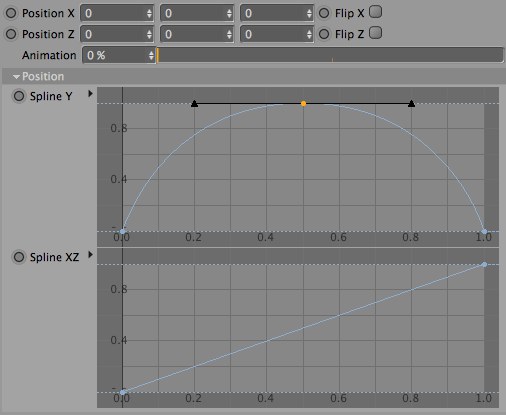 스텐실 면들 역시 위치 벡터와 스플라인 그래프를 사용해서 각각 구부려지고 왜곡이 가능합니다.
스텐실 면들 역시 위치 벡터와 스플라인 그래프를 사용해서 각각 구부려지고 왜곡이 가능합니다.두번째 Position 벡터 값들은 스플라인의 X와 Z축에 평행하게, 포장하는 면과 안쪽과 바깥쪽에 수직으로 포인트들을 이동하고, 이것은 면을 볼록하게 합니다. 이 볼록한 형상은 Spline Y 곡선을 사용해서 정의할 수 있고, 이것은 이 설정들 아래에 위치합니다. Flip X와 Flip Z 옵션들은 형태 자체를 재수정하지 않고 볼록을 반전할 때 활성화됩니다.
이미 설명드렸듯이, 포장하는 형태는 Animation 설정에 연결되어, 스텐실을 접을 때 사용됩니다. 이 Animation 설정은 각 Position X와 Position Z 설정들 아래에 위치합니다. 0% 또는 100%로 설정하면, 전체 애니메이션되는 동안 전체 강도로 나타나게 됩니다.
1%와 같이 작은 값을 사용하면, 진행됨에 따라 접히는 애니메이션에서 변형이 부드럽게 소개됩니다. 값이 높을수록 애니메이션에서 그에 따라 뒤에 소개되며, 이것은 또한 더 빠르게 효과를 보이는 결과를 가집니다.
위에서 설명한 것과 같은 원리는 Rotation X 와 Rotation Z 설정에도 적용이 가능합니다. 축들을 따라 회전을 조절하는데 사용되는 Rotation 곡선이 하나인 것이 유일하게 다른 점입니다. 각각의 회전을 반전시키는 Flip X와 Flip Z 옵션 역시 여기서 볼 수 있습니다.
Animation 슬라이더는 회전을 시작해야 하는 스텐실의 세그먼트에서 포인트를 정의합니다. 값이 높을수록 접는 애니메이션에서 회전이 그에 따라 늦게 시작하게 되고 작은 값은 스텐실의 초기 상태와 마지막 상태 사이를 부드럽게 전환합니다. Animation이 0% 또는 100%로 설정되면, 회전되는 형태는 이미 접히는 애니메이션의 시작에서 나타납니다.
변형은 최소로 유지하세요. 왜냐하면 포장의 인쇄된 면 또한 왜곡됩니다. 텍스트와 로고는 늘어나거나 줄어들게 됩니다.
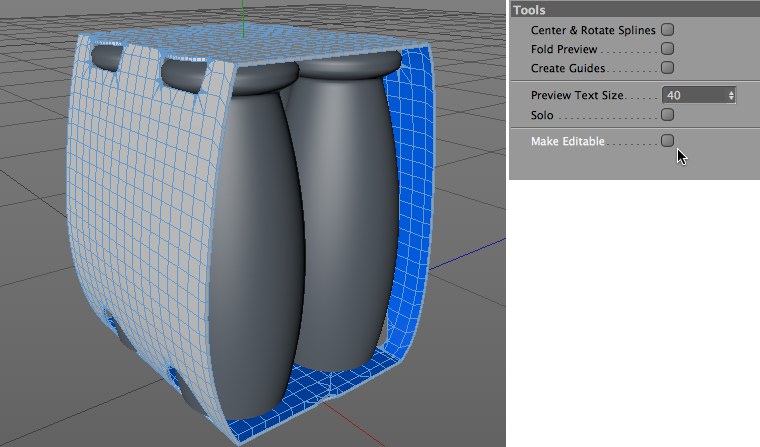 모델로 포장을 해야 하는 경우, 편집하기 옵션을 사용할 수 있습니다. 일반 폴리곤 툴을 사용해서 모델을 편집할 수 있습니다.
모델로 포장을 해야 하는 경우, 편집하기 옵션을 사용할 수 있습니다. 일반 폴리곤 툴을 사용해서 모델을 편집할 수 있습니다.접힌 포장을 스틸 이미지 또는 애니메이션에 사용하기를 원할경우 오브젝트를 폴리곤 형태로 만드는 Fold My Design! 오브젝트의 툴 메뉴에서 Make Editable 옵션을 사용하여 포장을 구성하고 애니메이션을 완성할 수 있습니다. 스플라인들은 계속 유지되고 또한 포장의 형태에서 메쉬 오브젝트, 즉 일반 폴리곤 오브젝트를 가집니다.
이 오브젝트 역시 앞 또는 뒷면 또는 접히는 포장의 면들에 적용되는 재질에 요구되는 모든 필요한 선택 태그를 포함합니다
Fold My Design! 오브젝트를 편집할 수 있도록 만드는 것은 다른 프로그램으로 내보내기를 할 수 있거나 Cinema 4D 폴리곤 툴들을 사용해서 편집할 수 있습니다.
Fold My Design! 기능을 사용해서 만들어진 애니메이션은 현재 Team Render를 사용해서 렌더링할 수 없음에 유의하세요.